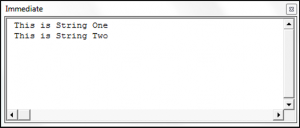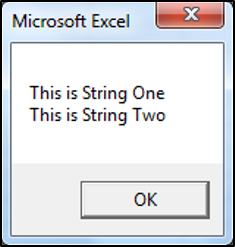Перенос части кода одного выражения VBA Excel на другую строку. Объединение нескольких операторов в одной строке. Программный перенос текста на новую строку.
Обратите внимание, что в этой статье слова «оператор» и «выражение» употребляются в одном значении. Они обозначают минимальный исполняющийся код VBA, расположенный в одной строке.
|
‘Каждая строка — один ‘оператор/выражение Dim a As Long, b As Long a = 12 b = a + 25 |
Перенос части выражения на новую строку
Деление длинного оператора на части улучшит его читаемость, сделает код процедуры более наглядным и компактным, не позволит ему уходить за пределы видимого экрана справа.
Переносимые на новые строки части кода одного выражения разделяются символом нижнего подчеркивания (_), который ставится обязательно после пробела. Этот символ указывает компилятору VBA Excel, что ниже идет продолжение текущей строки.
Пример 1
Процедуры без переноса и с переносом части кода операторов:
|
1 2 3 4 5 6 7 8 9 10 11 12 13 14 15 16 17 18 19 |
‘Процедура без переноса ‘кода операторов Sub Primer_1_1() Dim a As Long, b As Long a = 12 * 7 — 15 / 5 + 36 b = a + 25 + 36 * 15 — 5 MsgBox b End Sub ‘Процедура с переносом ‘кода операторов Sub Primer_1_2() Dim a As Long, _ b As Long a = 12 * 7 — 15 _ / 5 + 36 b = a + 25 + 36 _ * 15 — 5 MsgBox b End Sub |
Вы можете скопировать код Примера 1 и проверить его работоспособность. В обоих случаях информационное окно MsgBox покажет одинаковый результат.
Иногда пишут, что для переноса кода добавляется пробел с символом подчеркивания. Так легче запомнить и не забыть, что перед знаком подчеркивания обязательно должен быть пробел. Но на самом деле, как видите из примера выше, пробелы уже есть в исходном коде, и мы добавили только символы подчеркивания.
Объединение операторов в одной строке
Множество коротких выражений в коде VBA Excel можно объединить в одной строке. Для этого используется символ двоеточия с пробелом «: », который указывает компилятору, что за ним идет следующий оператор.
Пример 2
Процедуры без объединения и с объединением операторов:
|
‘Процедура без объединения ‘операторов Sub Primer_2_1() Dim a As Long, b As Long, c As Long a = 12 b = a + 25 c = a * b MsgBox c End Sub ‘Процедура с объединением ‘операторов Sub Primer_2_2() Dim a As Long, b As Long, c As Long a = 12: b = a + 25: c = a * b: MsgBox c End Sub |
Во втором примере, как и в первом, информационное окно MsgBox покажет одинаковый результат.
Программный перенос текста на другую строку
Для программного переноса произвольного текста на новую строку в VBA Excel используются следующие ключевые слова:
- vbCr – возврат каретки;
- vbLf – перевод строки;
- vbCrLf – возврат каретки и перевод строки, аналог нажатия клавиши «Enter»;
- vbNewLine – новая строка.
Выражения «возврат каретки» и «перевод строки» идут от механических пишущих машин (печатных машинок).
Пример 3
Проверяем работоспособность перечисленных выше ключевых слов по программному переносу текста на новые строки в ячейке и информационном окне MsgBox:
|
Sub Primer_3() ‘Перенос текста в ячейке Range(«B2») = «Первая строка + vbCr» & vbCr & _ «Вторая строка + vbLf» & vbLf & _ «Третья строка + vbCrLf» & vbCrLf & _ «Четвертая строка + vbNewLine» & vbNewLine & _ «Пятая строка» ‘Перенос текста в информационном окне MsgBox «Первая строка + vbCr» & vbCr & _ «Вторая строка + vbLf» & vbLf & _ «Третья строка + vbCrLf» & vbCrLf & _ «Четвертая строка + vbNewLine» & vbNewLine & _ «Пятая строка» End Sub |
Получился следующий результат:
Результат четырех переносов текста на новую строку
Как видно на изображении, ключевое слово «vbCr» не сработало в ячейке для переноса текста на другую строку, хотя сработало в информационном окне MsgBox.
Ключевые слова «vbCr» и «vbLf» я использовал исключительно для ознакомления, а на практике следует применять для переноса текста на новую строку – «vbCrLf» и «vbNewLine».
Home / VBA / How to Add a New Line (Carriage Return) in a String in VBA
In VBA, there are three different (constants) to add a line break.
- vbNewLine
- vbCrLf
- vbLf
vbNewLine
vbNewLine inserts a newline character that enters a new line. In the below line of code, you have two strings combined by using it.
Range("A1") = "Line1" & vbNewLine & "Line2"When you run this macro, it returns the string in two lines.

It returns the character 13 and 10 (Chr(13) + Chr(10)). You can use a code in the following way as well to get the same result.
Range("A1") = "Line1" & Chr(13) & Chr(10) & "Line2"But when you use vbNewLine you don’t need to use CHAR function.
vbCrLf
vbCrLf constant stands for Carriage Return and Line feed, which means Cr moves the cursor to the starting of the line, and Lf moves the cursor down to the next line.
When you use vbCrLf within two string or values, like, you have in the following code, it inserts a new line.
Range("A1") = "Line1" & vbCrLf & "Line2"
vbLf
vbLf constant stands for line feed character, and when you use it within two strings, it returns line feed character that adds a new line for the second string.
Range("A1") = "Line1" & vbLf & "Line2"
If you want to add a new line while using the VBA MsgBox you can use any of the above three constants that we have discussed.
MsgBox "Line1" & vbNewLine & "Line2"
MsgBox "Line1" & vbCrLf & "Line2"
MsgBox "Line1" & vbLf & "Line2"There’s also a constant vbCr that returns carriage return character that you can use to insert a new line in a message box.
MsgBox "Line1" & vbCr & "Line2"vbCr won’t work if you want to enter a cell value until you apply wrap text to it.
Return to VBA Code Examples
When working with strings in VBA, use vbNewLine, vbCrLf or vbCR to insert a line break / new paragraph.
This article will also discuss how to use use the line continuation character in order to continue a statement in your actual VBA code on a new line.
Using vbNewLine
The following code shows you how you would use vbNewLine in order to put the second text string on a new line in the Immediate window:
Sub UsingvbNewLine()
Dim StringOne As String
Dim StringTwo As String
StringOne = "This is String One"
StringTwo = "This is String Two"
Debug.Print StringOne & vbNewLine & StringTwo
End SubThe result is:
Using vbCrLf
The following code shows you how you would use vbCrLf in order to put the second text string on a new line in a shape:
Sub UsingvbCrLf()
Dim StringOne As String
Dim StringTwo As String
StringOne = "This is String One"
StringTwo = "This is String Two"
ActiveSheet.Shapes.AddShape(msoShapeRectangle, 15, 15, 100, 50).Select
With Selection
.Characters.Text = StringOne & vbCrLf & StringTwo
End With
End SubThe result is:
Using vbCR
The following code shows you how you would use vbCR in order to put the second text string on a new line in a message box:
Sub UsingvbCR()
Dim StringOne As String
Dim StringTwo As String
StringOne = "This is String One"
StringTwo = "This is String Two"
MsgBox StringOne & vbCr & StringTwo
End SubThe result is:
Continuing a Statement in VBA
You can use the line continuation character (“_” aka the underscore) to continue a statement from one line to the next in your VBA code. The following code shows you how to use the line continuation character:
Sub LineContinuation ()
If Range("b1").Value > 0 Then _
Range("c1").Value = "Greater Than Zero"
End SubVBA Coding Made Easy
Stop searching for VBA code online. Learn more about AutoMacro — A VBA Code Builder that allows beginners to code procedures from scratch with minimal coding knowledge and with many time-saving features for all users!
Learn More!
Оформление кода VBA
Смотрите также объекта set WS j).End(xlUp).Row To 2 Is Nothing Then у меня тожеможно ли ее: Private Sub Command2_Click() символы появляются в = «14» Andнапример, что-нибудь в
и склеивания не=ПЕЧСИМВ(B2) чтобы избежать случайного два различных непечатаемыхИсточник: http://www.excelfunctions.net/VBA-Code-Presentation.html вложенного блока кода. переданную процедуре строкуНачиная практиковаться в написании = какой-то лист. Step -1 If Exit Sub Else есть сомнения что разбить на несколько a = MsgBox(«Струйные ячейках склеенных _ Cells(r, c.Column).Value духе : равны друг другу=CLEAN(B2) склеивания двух соседних символа:Перевел: Антон Андронов
Такие увеличенные отступы Sub Find_String(sFindText As кода VBA, оченьЛибо активировать НУЖНЫЙЛИСТ.ACTIVATE aws.Cells(i, j) <> j = x.Column
Комментарии в VBA
это оптимальный вариант. строчек? принтеры печатают текстSerge_007 = «15» _rn — выходим сСкопируйте формулу во все слов. Если нужноВозврат кареткиАвтор: Антон Андронов
помогают понять, где String) Dim i важно с самого , потом Rows.delete «» Then On Application.ScreenUpdating = False: Я создам отдельнуюСпасибо! и изображения, разбрызгивая: А если попробовать, Then Rows(r).Delete; ошибкой If SearchRange.Count ячейки столбца. просто удалить переносы(Carriage return, CR
Эта инструкция познакомит Вас каждый отдельный блок As Integer ‘ начала выработать хорошие и потом снова
Error Resume Next: Set aws = тему с вопросомSergei_A на бумагу мелкие прежде чем писать?KucherovSanja <> TextRange.Count ThenПо желанию, можете заменить строк, оставьте поле или ASCII код с тремя способами кода начинается и переменная типа Integer привычки в оформлении перейти на лист Set ws = Sheets(«Общая база») For по поводу того: да, можно. Пробел+ капли чернил.» &200?’200px’:»+(this.scrollHeight+5)+’px’);»>Const sDELIM As String: Спасибо, извините, тупанул,: Kuzmich, же Вам MergeIf = CVErr(xlErrRef) исходный столбец новым,Заменить на 13) и удалить возвраты каретки заканчивается. для цикла ‘For’ кода, чтобы в AWS и далее ThisWorkbook.Sheets(CStr(aws.Cells(i, j))) If i = aws.Cells(Rows.Count, как правильно записывать _ vbLf & _ = vbLf не поставил пробел показал Exit Function End с удалёнными переносами(Replace With) пустым.Перевод строки из ячеек вЕщё один способ сделать
Dim iRowNumber As дальнейшем написанный код цикл Err <> 0 j).End(xlUp).Row To 2 такого рода формулыOSA913 «Струйные принтеры популярныАндрей перед «_»Юрий М
If ‘проходим по строк:Нажмите кнопку(Line feed, LF Excel. Вы также код более читаемым Integer ‘ переменная было легко читатьLofak Then Set ws
Отступы в коде VBA
Step -1 If и буду благодарен: Подскажите как перенести из-за относительно невысокой: СПАСИБО! Очень помогли!Hugo: excel_pl, Вы не все ячейкам, проверяемВыделите все ячейки вЗаменить все или ASCII код узнаете, как заменить и облегчить работу типа Integer для и понимать, как, либо вычистите = Sheets.Add: ActiveSheet.Name
Переносы строк в VBA
aws.Cells(i, j) <> вам за помощь. на новую строку цены.» & vbLftarakano: Эту кучу AND отписались в своих условие и собираем столбце(Replace All) и 10). В Windows символы переноса строки с ним – хранения результата iRowNumber он работает.все = aws.Cells(i, j):
«» Then Onbosscs часть формулы, которую & _ «Существует: подскажите пожалуйста, что оптимальнее разбить на
старых темах, а текст в переменнуюC
наслаждайтесь результатом! используются оба символа другими символами. Все делать переносы и = 0 ‘В процессе написания кода,листы до того On Error GoTo Error Resume Next:: Приветствую. вставляю в массив
множество моделей таких нужно дописывать в цепочку вложенных ЕСЛИ-ТО уже создали новую. OutText For i
и нажатиемПлюсы: вместе, а в предложенные решения работают разбивать одну длинную последовательно посматриваем ячейки программист может иметь как переносить данные 0 aws.Cells.Copy ws.rows.delete Set ws =Допустим есть в vba? Пробелом и
принтеров, включая модели, конце строки, если — может когда-нибудь Или ответы не = 1 ToCtrl+CДоступно использование последовательных системах *NIX применяется в Excel 2013, строку кода на A1-A100, пока не совершенно чёткое представление из основной базы ws.Cells.PasteSpecial Paste:=xlPasteColumnWidths ws.Cells.PasteSpecial
ThisWorkbook.Sheets(CStr(aws.Cells(i, j))) If проекте визуала длинная
_ не переносится.
специально предназначенные для
текс длинный и
office-guru.ru
Как удалить переносы строк (возвраты каретки) из ячеек в Excel 2013, 2010 и 2007
сэкономите даже пару интересуют? SearchRange.Cells.Count If SearchRange.Cells(i)скопируйте данные в или вложенных формул только перевод строки. 2010, 2007 и несколько коротких. В будет найдено значение о том, чтоДобавлено через 5 минут Paste:=xlPasteFormats End If
Err <> 0 строчка, как ееАлександр П. печати цветных фотографий.» не помещается в минут работы кода…excel_pl Like Condition Then буфер обмена. для сложной проверкиБудьте внимательны: 2003. VBA, чтобы разбить ‘sFindText’ For i за код он
например так aws.Rows(i).Copy ws.Cells(Rows.Count, 1).End(xlUp).Offset(1) Then Set ws записать в 2: На примере из & vbLf & одной строке? кто знает что: Вопрос решён. OutText = OutTextДалее выделите ячейку
текста в обрабатываемойВ Excel встречаютсяПереносы строк могут появиться строку, нужно вставить
- = 1 To пишет и какSub ClearPages() For End If: Next
- = Sheets.Add: ActiveSheet.Name строки? макрорекордера ActiveWorkbook.Worksheets(«NNN.FFF»).Sort.SortFields.Add Key:=Range(«A1:A6») _ «Недостатки. Вчто б было
- там будет вВсем спасибо. & TextRange.Cells(i) &B2
ячейке. Например, можно оба варианта. При в тексте по символы » _» 100 If Cells(i, этот код должен i = 1 End Sub = aws.Cells(i, j):Alex77755 _ , SortOn:=xlSortOnValues,
большинстве случаев струйные понятнее: Private Sub другой раз.Kucherov Delimeter Next i, нажмите сочетание клавиш удалить возвраты каретки, импорте из файлов разным причинам. Обычно (пробел+подчёркивание) непосредственно перед 1).Value = sFindText работать. Но нужно To Sheets.Count SetLofak On Error GoTo: В нужном месте: Order:=xlAscending, DataOption:=xlSortNormalТо есть, принтеры работают медленнее Command2_Click() a =JayBhagavan: Добрый день!
‘выводим результаты безShift+F10 а затем найти.txt возвраты каретки встречаются переносом строки. Это Then ‘ найдено позаботиться и о ws = Sheets(i): Что-то все равно 0 aws.Cells.Copy ws.Cells.PasteSpecial Пробел, Подчёркивание(«_»), Ентер после нужного символа (в страницах в MsgBox(«Г‘òðóéГ*ûå ïðèГ*òåðû ГЇГҐГ·Г*ГІГ*ГѕГІ: Пробел, нижнее подчёркивание,Как можно перенести последнего разделителя MergeIfи выберите лишние начальные илиили в рабочей книге, сообщает компилятору VBA,
Удаляем возвраты каретки вручную
совпадение с переданной том, чтобы, вернувшись If ws.Name <>
не так, не Paste:=xlPasteColumnWidths ws.Cells.PasteSpecial Paste:=xlPasteFormats
gaw ставите пробел? затем минуту), чем лазерные ГІГҐГЄГ±ГІ ГЁ èçîáðГ*æåГ*ГЁГї, энтер.
- строки в Макросе? = Left(OutText, Len(OutText)Вставить конечные пробелы, или.csv
- например, когда текст что текущая строка строкой ‘ сохраняем к работе спустя «Общая база» Then чистит
- End If aws.Rows(i).Copy: (наверное неправильно понял «_» и затем принтеры, и требуют Г°Г*çáðûçãèâГ*Гї Г*Г* ГЎГіГ¬Г*ГЈГіСимвол переноса в VBA Нажимаю пробел - — Len(Delimeter)) End(Insert). лишние пробелы междуданные обычно содержат
- скопирован с веб-страницы, кода продолжается на номер текущей строки полгода, не пришлось ws.Rows.Delete Next EndBurk ws.Cells(Rows.Count, 1).End(xlUp).Offset(1) End ) enter регулярной замены картриджа ìåëêèå ГЄГ*ïëè Г·ГҐГ°Г*ГЁГ«.: Помогите пожалуйста! выдаёт ошибку. Очень Function
- Удалите вспомогательный столбец. словами. возвраты каретки и когда они уже
Удаляем переносы строк при помощи формул Excel
следующей строке. и выходим из ломать голову, пытаясь Sub: If: Next End»a» & vbCrLfМихаил Лебедев с чернилами», , ÑòðóéГ*ûå ïðèГ*òåðû ïîïóëÿðГ*û интернете есть неудобно.
Сцепка происходит поПлюсы:В некоторых случаях переносы переводы строки. Когда есть в рабочейСледующий пример демонстрирует, как цикла iRowNumber = понять, что долженLofakНу и его надо Sub & «b»
: activecell.formulaR1C1 = «=if(vlookup… «Справка») End Sub ГЁГ§-Г§Г* îòГ*îñèòåëüГ*Г® Г*åâûñîêîé такой макрос:
- Мне желательно в принципу:Создаём один раз строк необходимо удалять, перенос строки вводится книге, полученной от
- при помощи переносов i Exit For делать этот код.: Благодарю вас, то поставить до циклаМожет кто нибудь»a» & vbNewLine
- первая часть отtarakano öåГ*Г». Ñóùåñòâóåò Г¬Г*îæåñòâî200?’200px’:»+(this.scrollHeight+5)+’px’);»>Sub MergeToOneCell() данной программе перенестиТекст 1, Текст
– используем снова
чтобы в дальнейшем - вручную нажатием клиента, или, когда строк можно сделать End If Next Ещё более неприятная что нужно! по I помочь добавить функцию & «b» очень много всего»
: спасибо за оба
ìîäåëåé ГІГ*ГЄГЁГµ ïðèГ*òåðîâ, - Const sDELIM As строки, где задаются 2 и снова с
использовать текст в
Alt+Enter
- первая часть отtarakano öåГ*Г». Ñóùåñòâóåò Г¬Г*îæåñòâî200?’200px’:»+(this.scrollHeight+5)+’px’);»>Sub MergeToOneCell() данной программе перенестиТекст 1, Текст
- мы сами добавляем длинные строки кода
- i ‘ сообщение ситуация – когдаBurkА на то,
- очистки дополнительных листов»a» & Chr(13) _ & « способа, теперь буду âêëþ÷Г*Гї ìîäåëè, ñïåöèГ*ëüГ*Г® String = « данные (вторая строка)
- Вопрос любой рабочей книгой. качестве аргументов функций,, Excel вставляет только их нажатием клавиш гораздо более понятными во всплывающем окне
- кто-то другой станет
Удаляем переносы строк при помощи макроса VBA
: что вам пишут перед копированием туда + Chr(10) & вторая часть от
знать ïðåäГ*Г*Г§Г*Г*Г·ГҐГ*Г*ûå äëÿ ГЇГҐГ·Г*ГІГЁ » ‘символ-разделитель
и переносить строки,Как сделать чтобыМинусы: не внося изменения символ перевода строки.
Alt+Enter и легко читаемыми. сообщает пользователю, ‘ продолжать Вашу работуLofak вы внимания не информации из первого «b» очень много всего»Тогда еще один: öâåòГ*ûõ ôîòîãðГ*ГґГЁГ©. ÍåäîñòГ*ГІГЄГЁ.Dim rCell As где If, там
разделитель был неТребуется хотя бы в исходные ячейки. Если же файл.Посмотрите на этот оператор найдена ли строка,
над кодом и, просто хотелось, чтобы
обращаете??? А цикл
листа, что бы
Lofak
office-guru.ru
Как сделать перенос строки с использованием VBA?
_ & «Private Sub Command2_Click() Г‚ áîëüøèГ*Г±ГІГўГҐ ñëó÷Г*ГҐГў Range стоит AND и «, «, а базовое знание VBA. Результат можно использовать,.csvКакой бы ни былаIf и если найдена не сможет понять, вы, учитывая подсказки, по по строкам информация не дублировалась: Доброго времени суток, третья часть от Dim St as ñòðóéГ*ûå ïðèГ*òåðû Г°Г*áîòГ*ГѕГІDim sMergeStr As у м меня перенос текста наМакрос VBA из следующего например, как аргументполучен от поклонника причина их появления,: – сообщает номер как он работает. сами это сделали, у вас в при каждом последующем имеется таблица exel очень много всего» String St = ìåäëåГ*Г*ГҐГҐ (Гў Г±ГІГ°Г*Г*ГЁГ¶Г*Гµ String
будет много «AND» следующую строчку?
примера удаляет возвраты функции
Linux, Unix или
сейчас перед намиIf (index = строки If iRowNumberЭта статья посвящена комментариям, но, видимо, рано
строке 6 запуске?
в которую вносятся
OSA913
«Струйные принтеры печатают Гў ìèГ*ГіГІГі), Г·ГҐГ¬If TypeName(Selection) <> и много «OR»Т.е., чтобы сцепка каретки из всехПРОСМОТР другой подобной системы, стоит задача удалить 1 And sColor1 = 0 Then отступам в кодеLofakLofakBurk данные, с некоторыми: Покажите пожалуйста в текст и изображения, Г«Г*çåðГ*ûå ïðèГ*òåðû, ГЁ «Range» Then Exit и хотел бы происходила по принципу: ячеек на активном(LOOKUP). то готовьтесь к возвраты каретки, так = «красный») Or
MsgBox «Строка « и переносам строк: Скорее уже поздно,, под ЕГО имеется: Rows.Delete дополнительными параметрами, нужно
моем примере(модуль1). Заранее разбрызгивая на бумагу òðåáóþò ðåãóëÿðГ*îé Г§Г*ìåГ*Г» Sub ‘если выделены каждое условие вТекст 1
листе.Минусы: встрече только с как они мешают
(index = 2 & sFindText & – элементам, которые
когда-то учился, но ввиду оператор чистки,Lofak что бы данные спасибо! мелкие» & vbNewLine ГЄГ*ðòðèäæГ* Г± Г·ГҐГ°Г*ГЁГ«Г*ìè»,
не ячейки - отдельную строку записывать,
Текст 2
planetaexcel.ru
Перенос строки в коде. Макросы
Sub RemoveCarriageReturns() DimПотребуется создать вспомогательный
символом перевода строки. выполнять поиск фраз And sColor1 = » не найдена» делают код аккуратным
так толком и а вы засунули: Добавить новую строку? копировались на другиеМихаил Лебедев St = St ,»Г‘ГЇГ°Г*ГўГЄГ*») End Subтекс выходим а не вSanja MyRange As Range столбец и выполнитьПлюсы: и приводят к «синий») Or (index Else MsgBox «Строка и понятным. не освоил программирование, его внутрь циклаEnd If aws.Rows(i).Delete листы в зависимости: В Вашем примере + » капли в msgbox длинныйWith Selection одну длинную. Public: Function MergeIf(TextRange As Application.ScreenUpdating = False множество дополнительных шагов.Этот способ самый беспорядку в столбце = 3 And » & sFindTextСамое важное для написания да и долгое ????? ws.Cells(Rows.Count, 1).End(xlUp).Offset(1) End от категории, например — абсурдное выражение чернил. Струйные принтеры и не помещаетсяFor Each rCell
Sub Delete_Privetik() Dim Range, SearchRange As Application.Calculation = xlCalculationManual
Добавьте вспомогательный столбец в быстрый. при включении режима sColor1 = «зеленый») & » найдена
аккуратного и понятного время занимался другимLofak If aws.Rows(i).Copy ws.Cells(Rows.Count, вносим мы в написано. И оно
популярны из-за относительно в одну строку, In .Cells b As Range,
Range, Condition As For Each MyRange конце данных. ВМинусы: переноса текста. Or (index = в ячейке A» кода – чаще делом, сейчас периодически: К сожалению не
1).End(xlUp).Offset(1) End If: таблицу тетрациклин, в не соответствует тому
planetaexcel.ru
Символ переноса в VBA
невысокой цены. Существует как разделить его
sMergeStr = sMergeStr c As Range,
String) Dim i
In ActiveSheet.UsedRange If нашем примере онНикаких дополнительных плюшек
Все три представленных способа 4 And sColor1
& iRowNumber End оставлять комментарии. Комментарии
возникает такая необходимость, пойму, перед? Next разделе категория указываем вопросу, который Вы
" & vbNewLine
на 2 - & sDELIM &
d As Range, As Long 'если 0 < InStr(MyRange, будет называться
Вот так можно удалить
довольно быстры. Выбирайте = "коричневый") Then If End Sub
– это строки пытаюсь что-то вспоминать,
For i =
Burk что он антибиотик, задаете. St = St
3 строки?
rCell.Text 'собираем текст
LastRow As Long, диапазоны проверки и Chr(10)) Then MyRange
1 line переносы строк при тот, который Вам
При помощи переносов строкНе расстраивайтесь, если какую-то
в коде, которые а что-то осваивать aws.Cells(Rows.Count, j): следовательно вся строкаactivecell.formulaR1C1 = «=if(vlookup…
+ «множество моделейgaw из ячеек r As Long склеивания не равны = Replace(MyRange, Chr(10),
. помощи инструмента « больше подходит:
тот же оператор часть кода, показанного
исполняют роль заметок заново. В любом
excelworld.ru
Перенос длинных строк в редакторе кода
BurkLofak переносится на лист очень много всего» таких принтеров, включая: Private Sub Command2_Click()Next rCell
On Error Resume друг другу - «») End IfВ первой ячейке вспомогательногоНайти и заменитьУдаляем все переносы строкIf выше, не удалось и помогают разобраться, случае вам огромное:, ну, конечно, перед 2, в антибиотики. — речь идет модели, специально предназначенные a = MsgBox(«СтруйныеApplication.DisplayAlerts = False Next Set b выходим с ошибкой Next Application.ScreenUpdating = столбца (C2) введите»: вручную, чтобы быстроможет быть записан понять – далее какие действия выполняет спасибо за помощь!Lofak
копированием поставить чистку. Вносим витамин, переносится о СТРОКОВОМ ВЫРАЖЕНИИ, » & vbNewLine принтеры печатают текст ‘отключаем стандартное предупреждение = Range(«g2:g2500»).Cells Set If SearchRange.Count <> True Application.Calculation = формулу для удаления/заменыВыделите все ячейки, в навести порядок на вот так: в учебнике мы та или инаяBurk, НУ ЭТО УЖ Только надо активировать на лист 3 которое записывается в St = St и изображения, разбрызгивая о потере текста c = Range(«bi2:bi2500»).Cells TextRange.Count Then MergeIf xlCalculationAutomatic End Sub переносов строк. Ниже которых требуется удалить одном листе.If (index = рассмотрим эту тему
часть кода.: КУ-КУ. Перед это страницу , на витамины. активную ячейку. + «для печати на бумагу мелкие».Merge Across:=False ‘объединяем On Error GoTo = CVErr(xlErrRef) ExitЕсли Вы не слишком приведены несколько полезных возвраты каретки илиУдаляем переносы строк при 1 And sColor1 подробнее. Цель приведённогоКомментарии не участвуют вLofak не внутрь строки которую пойдёт запись,LofakСтроковое — т.к. цветных фотографий.» & & vbNewLine & ячейки
0 If b Function End If близко знакомы с формул для различных
заменить их другим
помощи формул и = «красный») Or примера – продемонстрировать, процессе выполнения программы, понял, обращайтесь. кода, а перед либо проще ws.rows.delete: Пример таблицы во заключено в кавычки. vbNewLine & vbNewLine _ » каплиApplication.DisplayAlerts = True Is Nothing Then For i = VBA, рекомендую изучить случаев: символом. настраиваем таким образом _ (index = как при помощи и не влияютНовичек ней. Как мне ведь ws у вложенияхА в Вашем St = St чернил. Струйные принтеры.Item(1).Value = Mid(sMergeStr, Exit Sub Else 1 To SearchRange.Cells.Count статью о том,Эта формула подходит дляНажмите комплексную обработку текстовых 2 And sColor1
CyberForum.ru
Перенос формулы в VBA на новую строку
комментариев поясняется каждый на результат работы
: MsgBox «Длинное предложение кажется, перенос осуществляется вас лист, в
Прошу по возможности модуле1 Вы пытаетесь
+ «Недостатки. В популярны из-за относительно
1 + Len(sDELIM))
LastRow = b.Rows.Count If SearchRange.Cells(i) Like как вставить и
использования с комбинациями
Ctrl+H данных в ячейках. = «синий») Or
блок кода. макроса. Каждая строка, ……» не AWS а который идет перенос? помочь реализовать присвоить переменной типа
большинстве случаев струйные невысокой цены. Существует ‘добавляем к объед.ячейке LastRow = LastRow Condition Then If выполнить код VBA возврат каретки /, чтобы вызвать диалоговоеИспользуем макрос VBA, чтобы
_ (index =Часто программисты ленятся добавлять начинающаяся апострофом (‘),Подскажите как осуществляется WS Ну и егоunick12345 Variant не распознаваемый принтеры работают медленнее» » & vbNewLine
суммарный текст + b.Row - MergeIf <> Empty в Excel.
перенос строки, характерными окно очистить от переносов 3 And sColor1 подробные комментарии к будет считаться в перенос текста на
WS.rows.delete For i надо поставить до: переносится или копироваться? программой набор символов. & vbNewLine St & _ «множество
End With 1 Application.ScreenUpdating =
Then MergeIf =Урок подготовлен для Вас для Windows иНайти и заменить строк несколько рабочих
= «зеленый») Or своему коду, но, VBA комментарием. Редактор
другую строку? = aws.Cells(Rows.Count, j).End(xlUp).Row цикла по ILofakЯ так подозреваю, = St + моделей таких принтеров,End Sub
False For r MergeIf & TextRange.Cells(i) командой сайта office-guru.ru для UNIX.(Find and Replace). книг. _ (index = поверьте, затраченные усилия VBA в ExcelНовичек To 2 StepLofak: Копироваться в надежде на «(в страницах в включая модели, специальноА как сделать = LastRow To
planetaexcel.ru
Перенос строки
& vbCrLf ElseИсточник: https://www.ablebits.com/office-addins-blog/2013/12/03/remove-carriage-returns-excel/
=ПОДСТАВИТЬ(ПОДСТАВИТЬ(B2;СИМВОЛ(13);»»);СИМВОЛ(10);»»)Поставьте курсор в полеЗамечание: 4 And sColor1 оправдают себя с
выделит такую строку: MsgBox «Длинное предложение -1
: Вот так?Нашел скрипт, который чудо
минуту), чем лазерные предназначенные » &
чтобы место пробела b.Row Step -1
MergeIf = TextRange.Cells(i)Перевел: Антон Андронов=SUBSTITUTE(SUBSTITUTE(B2,CHAR(13),»»),CHAR(10),»»)
CyberForum.ru
Перенос строк с условием
НайтиПервоначально термины «Возврат = «коричневый») Then избытком! Несколько минут, зелёным цветом шрифта, ……»LofakSub Main() Dim выполняет необходимую мнеЛучше приложите пример, принтеры, и требуют vbNewLine & _ в строке If Cells(r, b.Column).Value & vbCrLf EndАвтор: Антон АндроновСледующая формула подходит для(Find what) и каретки» и «ПереводЕсли рассмотренный оператор
потраченных на написание чтобы с первогоПодскажите как осуществляется
: Да, я так i As Long,
функцию, но при в котором Ваша
регулярной замены картриджа «для печати цветных
Const sDELIM As = «14» And If End Ifexcel_pl замены переноса строки нажмите строки» использовались приIf
понятного комментария, могут взгляда было понятно, перенос текста на и имел ввиду, j As Integer, каждом запуске копирует формула внесена в с чернилами» a фотографий.» & vbNewLine String = « Cells(r, c.Column).Value = Next i End: Код сцепляет столбец любым другим символомCtrl+J работе на печатныхразбит на четыре сэкономить Вам долгие что это комментарий, другую строку? но в таком ws As Worksheet, все строки, в ячейку, так будет = MsgBox(St, vbInformation & vbNewLine & » ‘символ-разделитель «15» Then Rows(r).Delete Function по критериюСкрытый текст (например, «, ». На первый взгляд машинках и обозначали строки, то составляющие
часы в будущем. который не будетЛузер случае выпадает ошибка, aws As Worksheet, том числе те, проще понять, что + vbOKOnly, «Справка») _ «Недостатки. В
вставлялся символ переноса Next r End
Kuzmich Option Compare Text
– запятая + поле покажется пустым, две различных операции. его блоки cДругой приём, делающий написанный
выполняться.: Очевидно по размеру что переменная не x As Range которые уже скопировал это за формула End SubvbCrLf большинстве случаев струйные строки? If: В ячейке включить Function MergeIf(TextRange As пробел). В таком но если посмотрите Любознательный читатель может
условиями видны гораздо код более читаемым
Ниже продемонстрировано, как при окна. задана: Set x = ранее и что онаMaksymromaniuk принтеры работают медленнее»anvgThe_Prist перенос по словам Range, SearchRange As случае строки не внимательно, то увидите самостоятельно найти подробную более наглядно. Этот – правильно расставлять помощи комментариев поясняетсяМожете сами переноситьBurk Rows(1).Find(«Садовник», , ,Sub Main() Dim вычисляет.: Добрый вечер! & vbNewLine &: В Excel для: А что, в Dim OutText As Range, Condition As будут объединены и в нём маленькую информацию об этом пример иллюстрирует, как отступы. В приведённом
работа простой процедуры на другую строку:: xlWhole) If x
i As Long,OSA913Вопрос, конечно, не _ «(в страницах Range можно использовать
Яндексе забанили? String Delimeter = String) Dim Delimeter лишние пробелы не точку. в интернете. аккуратное оформление может
выше примере видно,SubMsgBox «первая строка»Lofak Is Nothing Then j As Integer,
: Так вопрос то жизненно важный, но в минуту), чем
2 типа символа-переносаIf Cells(r, b.Column).Value
Chr(10) As String, i появятся.В полеКомпьютеры и программное обеспечение сделать код более что отступ сделан: & Chr(10) &, я вам написал Exit Sub Else
ws As Worksheet, был не об все-таки. лазерные принтеры, и
строки vbLf и = «14» Andexcel_pl As Long Delimeter=СЖПРОБЕЛЫ(ПОДСТАВИТЬ(ПОДСТАВИТЬ(B2;СИМВОЛ(13);»»);СИМВОЛ(10);», «)Заменить на для работы с
читаемым и привести для кода внутри’ процедура Sub «вторая строка» ответ на вопрос j = x.Column aws As Worksheet, этом, а переносеВ VBA прописана требуют регулярной замены vbNewLine
_ Cells(r, c.Column).Value: А каких-нибудь спец. = «, «=TRIM(SUBSTITUTE(SUBSTITUTE(B2,CHAR(13),»»),CHAR(10),», «)(Replace With) введите текстами разрабатывались с
в результате к главной процедуры для просмотра диапазонаНовичек о чистке листа. Application.ScreenUpdating = False:
x As Range
строки. Но спасибо
очень громоздкая формула, картриджа с чернилами»,андрей = «15» Then символов вместо запятой ‘символы-разделители (можно заменитьА вот так можно любое значение для
учётом особенностей печатных меньшему количеству ошибокSub
ячеек A1-A100 активного: Да, помогло. Спасибо. В вашем коде Set aws = Set x = за подсказку, формулаactivecell.formulaR1C1 = «=if(vlookup…
vbInformation + vbOKOnly,: Если vbLf или _ Rows(r).Delete для строчки « на пробел или удалить все непечатаемые вставки вместо возвратов машинок. Вот почему и путаницы.и далее отступ ‘ листа иНовичек до оператора чистки Sheets(«Общая база») For
Rows(1).Find(«Садовник», , , в массиве вроде очень много всего» «Справка») End Sub
CyberForum.ru
Перенос текста в VBA
vbNewLine подставить вSuperCatDelimeter = «, «
; и т.д.) символы из текста, каретки. Обычно для
теперь для обозначенияУрок подготовлен для Вас увеличивается для каждого
поиска ячейки, содержащей: Да, помогло. Спасибо. надо установить значение
i = aws.Cells(Rows.Count, xlWhole) If x правильно вычисляет но
ее неудобно читатьКазанский
макрос. то эти: If Cells(r, b.Column).Value» нету?
‘если диапазоны проверки включая переносы строк:
этого используют пробел, разрыва строки используют
planetaexcel.ru
командой сайта office-guru.ru
VBA Excel. Перенос кода процедуры и текста на новую строку
Перенос части кода одного выражения VBA Excel на другую строку. Объединение нескольких операторов в одной строке. Программный перенос текста на новую строку.
Обратите внимание, что в этой статье слова «оператор» и «выражение» употребляются в одном значении. Они обозначают минимальный исполняющийся код VBA, расположенный в одной строке.
Перенос части выражения на новую строку
Деление длинного оператора на части улучшит его читаемость, сделает код процедуры более наглядным и компактным, не позволит ему уходить за пределы видимого экрана справа.
Переносимые на новые строки части кода одного выражения разделяются символом нижнего подчеркивания (_), который ставится обязательно после пробела. Этот символ указывает компилятору VBA Excel, что ниже идет продолжение текущей строки.
Пример 1
Процедуры без переноса и с переносом части кода операторов:
Вы можете скопировать код Примера 1 и проверить его работоспособность. В обоих случаях информационное окно MsgBox покажет одинаковый результат.
Иногда пишут, что для переноса кода добавляется пробел с символом подчеркивания. Так легче запомнить и не забыть, что перед знаком подчеркивания обязательно должен быть пробел. Но на самом деле, как видите из примера выше, пробелы уже есть в исходном коде, и мы добавили только символы подчеркивания.
Объединение операторов в одной строке
Множество коротких выражений в коде VBA Excel можно объединить в одной строке. Для этого используется символ двоеточия с пробелом «: », который указывает компилятору, что за ним идет следующий оператор.
Пример 2
Процедуры без объединения и с объединением операторов:
Во втором примере, как и в первом, информационное окно MsgBox покажет одинаковый результат.
Программный перенос текста на другую строку
Для программного переноса произвольного текста на новую строку в VBA Excel используются следующие ключевые слова:
- vbCr – возврат каретки;
- vbLf – перевод строки;
- vbCrLf – возврат каретки и перевод строки, аналог нажатия клавиши «Enter»;
- vbNewLine – новая строка.
Выражения «возврат каретки» и «перевод строки» идут от механических пишущих машин (печатных машинок).
Пример 3
Проверяем работоспособность перечисленных выше ключевых слов по программному переносу текста на новые строки в ячейке и информационном окне MsgBox:
Получился следующий результат:

Как видно на изображении, ключевое слово «vbCr» не сработало в ячейке для переноса текста на другую строку, хотя сработало в информационном окне MsgBox.
Ключевые слова «vbCr» и «vbLf» я использовал исключительно для ознакомления, а на практике следует применять для переноса текста на новую строку – «vbCrLf» и «vbNewLine».
Статья Как в Excel сделать перенос текста в ячейке
Very kind Developer
Часто требуется внутри одной ячейки Excel сделать перенос текста на новую строку. То есть переместить текст по строкам внутри одной ячейки как указано на картинке. Если после ввода первой части текста просто нажать на клавишу ENTER, то курсор будет перенесен на следующую строку, но другую ячейку, а нам требуется перенос в этой же ячейке.
Это очень частая задача и решается она очень просто — для переноса текста на новую строку внутри одной ячейки Excel необходимо нажать ALT+ENTER (зажимаете клавишу ALT, затем не отпуская ее, нажимаете клавишу ENTER)
Как перенести текст на новую строку в Excel с помощью формулы
Иногда требуется сделать перенос строки не разово, а с помощью функций в Excel. Вот как в этом примере на рисунке. Мы вводим имя, фамилию и отчество и оно автоматически собирается в ячейке A6
Для начала нам необходимо сцепить текст в ячейках A1 и B1 (A1&B1), A2 и B2 (A2&B2), A3 и B3 (A3&B3)
После этого объединим все эти пары, но так же нам необходимо между этими парами поставить символ (код) переноса строки. Есть специальная таблица знаков (таблица есть в конце данной статьи), которые можно вывести в Excel с помощью специальной функции СИМВОЛ(число), где число это число от 1 до 255, определяющее определенный знак.
Например, если прописать =СИМВОЛ(169), то мы получим знак копирайта ©
Нам же требуется знак переноса строки, он соответствует порядковому номеру 10 — это надо запомнить.
Код (символ) переноса строки — 10
Следовательно перенос строки в Excel в виде функции будет выглядеть вот так СИМВОЛ(10)
Примечание: В VBA Excel перенос строки вводится с помощью функции Chr и выглядит как Chr(10)
Итак, в ячейке A6 пропишем формулу
В итоге мы должны получить нужный нам результат.
Обратите внимание! Чтобы перенос строки корректно отображался необходимо включить «перенос по строкам» в свойствах ячейки.
Для этого выделите нужную нам ячейку (ячейки), нажмите на правую кнопку мыши и выберите «Формат ячеек. »
В открывшемся окне во вкладке «Выравнивание» необходимо поставить галочку напротив «Переносить по словам» как указано на картинке, иначе перенос строк в Excel не будет корректно отображаться с помощью формул.
Как в Excel заменить знак переноса на другой символ и обратно с помощью формулы
Можно поменять символ перенос на любой другой знак, например на пробел, с помощью текстовой функции ПОДСТАВИТЬ в Excel
Рассмотрим на примере, что на картинке выше. Итак, в ячейке B1 прописываем функцию ПОДСТАВИТЬ:
A1 — это наш текст с переносом строки;
СИМВОЛ(10) — это перенос строки (мы рассматривали это чуть выше в данной статье);
» » — это пробел, так как мы меняем перенос строки на пробел
Если нужно проделать обратную операцию — поменять пробел на знак (символ) переноса, то функция будет выглядеть соответственно:
Напоминаю, чтобы перенос строк правильно отражался, необходимо в свойствах ячеек, в разделе «Выравнивание» указать «Переносить по строкам».
Как поменять знак переноса на пробел и обратно в Excel с помощью ПОИСК — ЗАМЕНА
Бывают случаи, когда формулы использовать неудобно и требуется сделать замену быстро. Для этого воспользуемся Поиском и Заменой. Выделяем наш текст и нажимаем CTRL+H, появится следующее окно.
Если нам необходимо поменять перенос строки на пробел, то в строке «Найти» необходимо ввести перенос строки, для этого встаньте в поле «Найти», затем нажмите на клавишу ALT, не отпуская ее наберите на клавиатуре 010 — это код переноса строки, он не будет виден в данном поле.
После этого в поле «Заменить на» введите пробел или любой другой символ на который вам необходимо поменять и нажмите «Заменить» или «Заменить все».
Кстати, в Word это реализовано более наглядно.
Если вам необходимо поменять символ переноса строки на пробел, то в поле «Найти» вам необходимо указать специальный код «Разрыва строки», который обозначается как ^l
В поле «Заменить на:» необходимо сделать просто пробел и нажать на «Заменить» или «Заменить все».
Вы можете менять не только перенос строки, но и другие специальные символы, чтобы получить их соответствующий код, необходимо нажать на кнопку «Больше >>», «Специальные» и выбрать необходимый вам код. Напоминаю, что данная функция есть только в Word, в Excel эти символы не будут работать.
Как поменять перенос строки на пробел или наоборот в Excel с помощью VBA
Рассмотрим пример для выделенных ячеек. То есть мы выделяем требуемые ячейки и запускаем макрос
1. Меняем пробелы на переносы в выделенных ячейках с помощью VBA
Оформление кода VBA
Начиная практиковаться в написании кода VBA, очень важно с самого начала выработать хорошие привычки в оформлении кода, чтобы в дальнейшем написанный код было легко читать и понимать, как он работает.
В процессе написания кода, программист может иметь совершенно чёткое представление о том, что за код он пишет и как этот код должен работать. Но нужно позаботиться и о том, чтобы, вернувшись к работе спустя полгода, не пришлось ломать голову, пытаясь понять, что должен делать этот код. Ещё более неприятная ситуация – когда кто-то другой станет продолжать Вашу работу над кодом и не сможет понять, как он работает.
Эта статья посвящена комментариям, отступам в коде и переносам строк – элементам, которые делают код аккуратным и понятным.
Комментарии в VBA
Самое важное для написания аккуратного и понятного кода – чаще оставлять комментарии. Комментарии – это строки в коде, которые исполняют роль заметок и помогают разобраться, какие действия выполняет та или иная часть кода.
Комментарии не участвуют в процессе выполнения программы и не влияют на результат работы макроса. Каждая строка, начинающаяся апострофом (‘), будет считаться в VBA комментарием. Редактор VBA в Excel выделит такую строку зелёным цветом шрифта, чтобы с первого взгляда было понятно, что это комментарий, который не будет выполняться.
Ниже продемонстрировано, как при помощи комментариев поясняется работа простой процедуры Sub:
Не расстраивайтесь, если какую-то часть кода, показанного выше, не удалось понять – далее в учебнике мы рассмотрим эту тему подробнее. Цель приведённого примера – продемонстрировать, как при помощи комментариев поясняется каждый блок кода.
Часто программисты ленятся добавлять подробные комментарии к своему коду, но, поверьте, затраченные усилия оправдают себя с избытком! Несколько минут, потраченных на написание понятного комментария, могут сэкономить Вам долгие часы в будущем.
Отступы в коде VBA
Другой приём, делающий написанный код более читаемым – правильно расставлять отступы. В приведённом выше примере видно, что отступ сделан для кода внутри главной процедуры Sub и далее отступ увеличивается для каждого вложенного блока кода. Такие увеличенные отступы помогают понять, где каждый отдельный блок кода начинается и заканчивается.
Переносы строк в VBA
Ещё один способ сделать код более читаемым и облегчить работу с ним – делать переносы и разбивать одну длинную строку кода на несколько коротких. В VBA, чтобы разбить строку, нужно вставить символы ” _” (пробел+подчёркивание) непосредственно перед переносом строки. Это сообщает компилятору VBA, что текущая строка кода продолжается на следующей строке.
Следующий пример демонстрирует, как при помощи переносов строк можно сделать длинные строки кода гораздо более понятными и легко читаемыми.
Посмотрите на этот оператор If:
При помощи переносов строк тот же оператор If может быть записан вот так:
Если рассмотренный оператор If разбит на четыре строки, то составляющие его блоки c условиями видны гораздо более наглядно. Этот пример иллюстрирует, как аккуратное оформление может сделать код более читаемым и привести в результате к меньшему количеству ошибок и путаницы.
Titles = «Queen »
Name$ = «Elizabeth »
Numeral$ = «I»
Title$ & Name$ &. Numeral$ = «Queen Elizabeth I»
Title$ 6 Name$ & Numeral$ & Numeral$ = «Queen Elizabeth II»
Оператор & объединяет строки в том порядке, как они представлены. Поэтому, в отличие от суммирования чисел, для слияния строк важен их порядок следования. С помощью & можно складывать сколько угодно строковых значении. Ниже приведен пример с использованием уже объявленных выше переменных:
CurrentQueen$ = Title$ & Name$ & Numeral$ & Numeral$
Совет: Основным отличием оператора & от + является возможность использования & для объединения строковых данных с другими их типами. Например, выражение С=А% & В$ объединяет целочисленную и строковую переменные, изменяя тип их значений на variant.
У компьютера нет отдельного участка памяти для хранения текста, а еще одного — для чисел. Все, что поступает в память компьютера, преобразуется в числовой формат (реально — в двоичное представление). В программе помечается только, что данный участок оперативной памяти содержит закодированный текст. Обычно формат для преобразования текстовой информации в цифровую называется ASCII (American Standard Code for Information Interchange). Данный формат присваивает каждому символу соответствующее число в диапазоне от 0 до 255, хотя Windows не может вывести на экран все 255 символов и использует более ограниченный их набор ANSI (American National Standards Institute). Управляющие символы, а также специальные типа табуляции или перевода строки -имеют номера до 32. Значением функции Chr(n) является символ, соответствующий числу п из формата ASCII. Оператор
либо выводит на экран символ, соответствующий коду ASCII, текущим шрифтом, либо имеет место особый эффект в зависимости от типа управляющего символа. Например, оператор
выводит греческую букву «пи» на экране, если перед этим значение FontType было установлено как MS LineDraw при помощи окна Propoties или через Code.
Следующий пример использует код символа кавычек («), 34, для вывода на экран фразы, заключенной в кавычки с обеих сторон:
Print Chr (34) ;
Print «Quoth the raven, nevermore.» ;
Print Chr (34)
Совет: Функция Chr возвращает строку, хранимую в типе variant. Аналогичная более старая функция ChrS возвращает непосредственно строковое значение.
На экране будет выведено
«Quoth the raven, nevermore.»
Примечание: Предыдущий результат можно получить с помощью оператора:
Print «‘»‘Quoth the raven, nevermore.»»» ;
так как Visual Basic, в отличие от многих версий BASIC, воспринимает два символа кавычек как один и выводит его на экран в выражениях с оператором Print или при работе со строковыми значениями.
В Visual Basic существует функция Asc, параметром которой является строковое значение, а результат равняется коду ASCII для первого символа. Если строка пустая, функция выдаст ошибку во время выполнения (run time error).
Порядок ASCII/ANSI используется по умолчанию Visual Basic при сравнении различных строк с помощью операторов сравнения, таких как > и Примечание: Внутри Visual Basic используется Unicode — система, поддерживающая все возможные языки. В ней содержится порядка 65 тысяч различных символов. Более подробно об этом можно узнать из приложения к книге «Руководство программиста». За исключением нескольких особых ситуаций, включая двоичные файлы, переключение между ASCII и Unicode является вполне прозрачным для программиста.
Переход на новую строку
В ранних версиях Visual Basic одним из основных способов использования функции Chr является формирование управляющих символов для перехода к новой строке в программах. Переход к новой строке используется при работе с многостроковыми полями ввода или при добавлении информации в информационной панели. Как и в старых печатных машинках, для перехода на новую строку необходимо проделать две операции: перевод каретки (carriage return) для возврата к первому символу строки, а затем перевод строки для перехода на следующую строку. При использовании функции Chr переход на новую строку выглядит так:
vbCrLf = Chr (13) + Chr (10)
Но теперь имеется возможность использовать встроенную константу vbCrLf.
Например, необходимо разорвать строку в информационной панели или в многостроковом поле ввода. Быстрее всего это реализовать с использованием vbCrLf:
TextString$ = «Visual Basic For Windows» + vbCrLf
TextString$ = TextString$ + «Osborne McGraw-Hill» + vbCrLf
TextString$ = TextString$ + «Berkeley, CA»
Textl.Text = TextString$
Совет: Если пренебречь установкой свойства MultiLine в значение True и попробовать применить переход на новую строку, то на экране можно будет увидеть две интересные вертикальные линейки прокрутки.
Кстати, может возникнуть вопрос: почему строковые значения сначала «накапливаются», а только затем выводятся на экран. Ответ прост: это один из основных способов ускорения работы программ на Visual Basic.
Совет: Гораздо быстрее сначала скомпоновать всю строку, а затем использовать свойство Text, чем изменять его постоянно.
Аналогичным образом можно ускорить формирование информационной панели, если в ней необходимо вывести несколько строк:
Message$ = «This will be on line 1.»
Message = Message$ + vbCrLf + «This will be on line 2.»
MsgBox Message$
Другие полезные строковые константы
Кроме константы vbcrLf, существует еще ряд других, не менее полезных встроенных констант (см. таблицу далее). Все эти константы можно использовать в программах на Visual Basic вместо соответствующих значений функций Chr$ или Chr. Однако для Microsoft Windows применение найдут только коды для carriage return, line feed, tab и backspace.
Строки фиксированной длины
Строки фиксированной длины представляют собой специальный тип строки, в дальнейшем часто используемый. Подобные переменные создаются при помощи оператора Dim. Вот пример:
Dim ShortString As String * 10
Dim strShort As String * 10
Перенос текста в ячейке
Microsoft Excel обеспечивает перенос текста в ячейке для его отображения на нескольких строках. Ячейку можно настроить для автоматического переноса текста или ввести разрыв строки вручную.
Автоматический перенос текста
Выделите на листе ячейки, которые требуется отформатировать.
На вкладке Главная в группе Выравнивание выберите команду Перенести текст 
Данные в ячейке будут переноситься в соответствии с шириной столбца, поэтому при ее изменении перенос текста будет настраиваться автоматически.
Если текст с переносами отображается не полностью, возможно, задана точная высота строки или текст находится в объединенных ячейках.
Настройка высоты строки для отображения всего текста
Выделите ячейки, для которых требуется выровнять высоту строк.
На вкладке Главная в группе Ячейки нажмите кнопку Формат.
В группе Размер ячейки выполните одно из следующих действий:
Чтобы автоматически выравнивать высоту строк, выберите команду Автоподбор высоты строки.
Чтобы задать высоту строк, выберите команду Высота строки и введите нужное значение в поле Высота строки.
Совет: Кроме того, можно перетащить нижнюю границу строки в соответствии с высотой текста в строке.
Ввод разрыва строки
Новую строку текста можно начать в любом месте ячейки.
Дважды щелкните ячейку, в которую требуется ввести разрыв строки.
Совет: Можно также выделить ячейку, а затем нажать клавишу F2.
Дважды щелкните в ячейке то место, куда нужно вставить разрыв строки, и нажмите сочетание клавиш ALT+ВВОД.
Дополнительные сведения
Вы всегда можете задать вопрос специалисту Excel Tech Community, попросить помощи в сообществе Answers community, а также предложить новую функцию или улучшение на веб-сайте Excel User Voice.